Apple Music continue de mettre les chansons en pause tout seul : solution
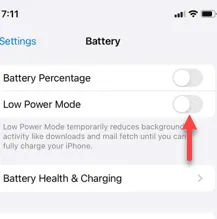
Vos morceaux se mettent-ils en pause automatiquement sur Apple Music ? La pause fréquente et soudaine dans la musique signifie qu’elle est en mémoire tampon, c’est pourquoi elle est incapable de diffuser des chansons en continu. À partir d’une connexion rouillée et instable, la qualité de la musique peut mettre en pause une chanson/un podcast en streaming. La résolution de ce problème ne prendra pas beaucoup de temps.
Correction 1 – Désactiver l’option de diffusion sans perte
Apple Music propose l’option de streaming musical sans perte. Mais le streaming musical sans perte consomme des données et comporte également ses propres défauts car il nécessite un réseau stable. Ainsi, vous pouvez simplement désactiver la fonctionnalité Lossless d’Apple Music.
Étape 1 – Accédez aux paramètres de l’iPhone sur votre appareil.
Étape 2 – Après cela, ouvrez l’application « Musique » en descendant la page.

Étape 3 – Dans l’onglet Musique, ouvrez le panneau « Qualité audio ».
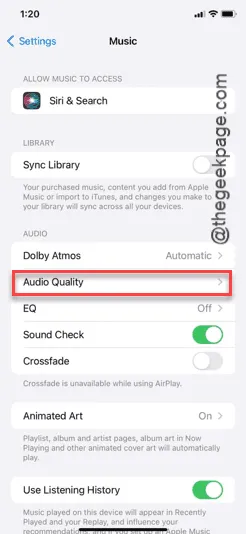
Étape 4 – Vous devez régler le mode « Audio sans perte » sur « Désactivé ».
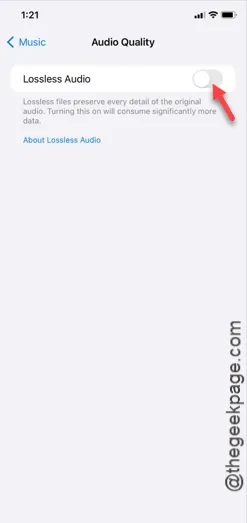
Une fois que vous avez désactivé l’audio sans perte dans Apple Music, essayez d’y jouer la même chanson. Vérifiez si vous pouvez écouter la musique sans qu’elle soit mise en pause de temps en temps.
Correction 2 – Désactiver le mode basse consommation
Le mode faible consommation sur votre iPhone peut restreindre l’activité du réseau en arrière-plan et provoquer une pause inutile dans la lecture de la musique.
Étape 1 – Vous devez donc effectuer les réglages de votre iPhone .
Étape 2 – Plus tard, faites simplement défiler vers le bas et ouvrez les paramètres « Batterie ».
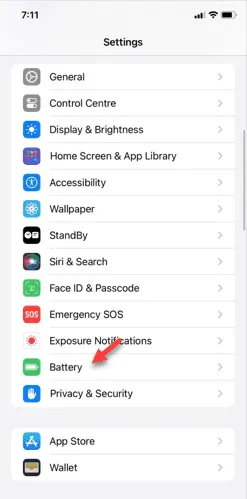
Étape 3 – Dans les paramètres de la batterie, réglez le « Mode faible consommation » sur le mode Arrêt .
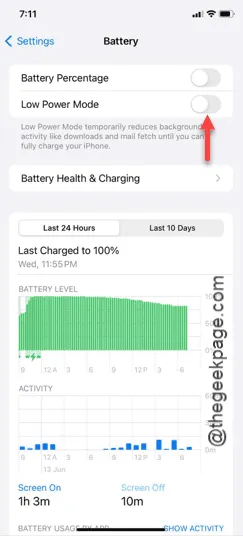
Après avoir désactivé le mode batterie faible sur votre téléphone, vous pouvez diffuser vos chansons préférées dans Apple Music sans aucune perturbation.
Alors, essayez de lire une piste dans Apple Music et vérifiez.
Solution 3 – Utilisez un réseau Wi-Fi ou stable
La diffusion de chansons dans Apple Music nécessite une connexion réseau stable. Il est donc recommandé de diffuser les chansons pendant que votre iPhone est connecté à une connexion Wi-Fi.
Cela ne signifie pas que vous ne pouvez pas utiliser le réseau cellulaire pour écouter les chansons d’Apple Music, mais si vous utilisez vos données cellulaires pour diffuser des chansons, vous devez disposer d’une connexion solide, stable et fiable pour une diffusion en continu sans faille. expérience. Sinon, la même pause soudaine et gênante continuera à vous ennuyer.
Correctif 4 – Réinitialiser les paramètres réseau
La réinitialisation des paramètres réseau peut résoudre ce problème dans Apple Music.
Étape 1 – Démarrez le processus en touchant le bouton ⚙ sur l’écran.
Étape 2 – Ensuite, faites glisser votre doigt un peu vers le bas pour ouvrir l’onglet « Général ».
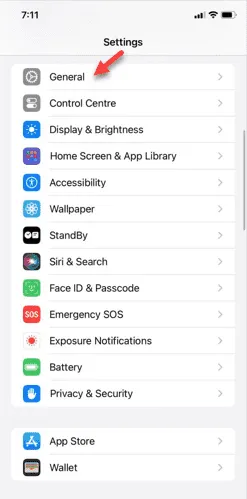
Étape 3 – Dans cet onglet spécifique, recherchez et utilisez l’option « Transférer ou réinitialiser l’iPhone ».
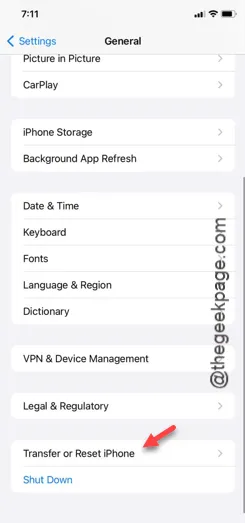
Étape 4 – Utilisez ensuite l’option « Réinitialiser ».
Étape 5 – Nous allons réinitialiser les configurations réseau sur votre iPhone. Alors, touchez l’option « Réinitialiser les paramètres réseau » dans le panneau surélevé.
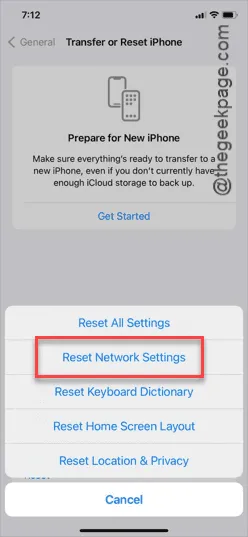
Étape 6 – Passez par la page de vérification et appuyez sur « Réinitialiser les paramètres réseau » pour ce faire.
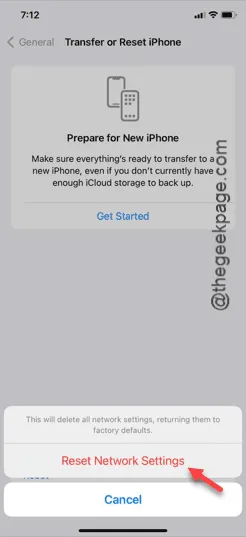
Lorsque votre iPhone redémarre après avoir réinitialisé les paramètres réseau, reconnectez-vous au Wi-Fi et essayez à nouveau de diffuser les chansons.
Cette fois, aucune chanson dans Apple Music ne sera mise en mémoire tampon ni mise en pause.
Correctif 5 – Téléchargez les chansons et écoutez
Il existe une très bonne solution alternative que vous pouvez utiliser pour résoudre le problème de pause soudaine dans Apple Music. Apple Music vous permet de télécharger des chansons pour une utilisation hors ligne. Essayez donc de diffuser les chansons en mode hors ligne.
Étape 1 – Ouvrez Apple Music .
Étape 2 – Accédez à la chanson que vous essayez de diffuser.
Étape 3 – Vous devez ajouter cette chanson à une playlist. Appuyez sur le bouton à trois points et appuyez sur « Ajouter à une playlist » ou sur l’option « Ajouter à la bibliothèque ».
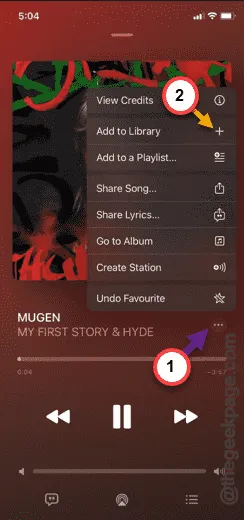
Maintenant, ajoutez la chanson à une playlist que vous préférez. Vous pouvez créer une nouvelle liste de lecture et y envoyer la chanson.
Étape 4 – Après cela, réduisez la chanson et ouvrez la section « Bibliothèque » depuis le dock inférieur.
Étape 5 – Ouvrez la playlist dans laquelle vous avez mis la chanson.
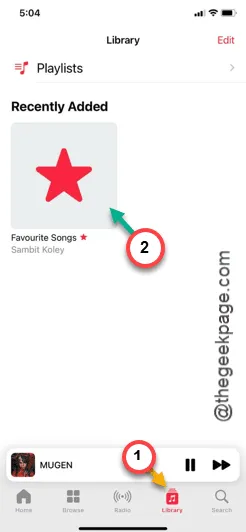
Étape 6 – En haut, vous verrez le bouton ⬇. Appuyez dessus pour télécharger la bibliothèque.
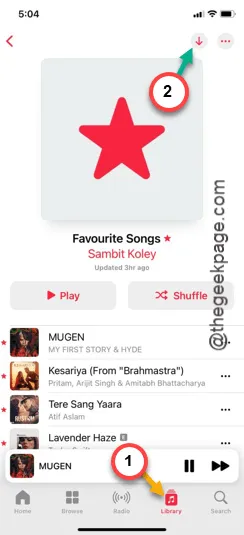
C’est ça! Essayez de diffuser la chanson téléchargée à partir de la bibliothèque Apple Music.
J’espère que ces astuces vous ont aidé à résoudre le problème.


Laisser un commentaire